Comment allumer l'unité système. Raisons pour lesquelles un ordinateur ou une unité centrale ne s'allume pas. Contrôle rapide mais complexe
Il arrive parfois que le bouton d'alimentation tombe en panne et qu'il ne soit pas possible de démarrer l'ordinateur. Dans cet article, je vais vous expliquer comment démarrer un ordinateur sans bouton et ce n’est pas très difficile à faire.
Tout d'abord, vous devez ouvrir le capot latéral. Habituellement, dans le coin inférieur droit de la carte mère, vous pouvez trouver des broches auxquelles sont connectés des connecteurs. La face avant du boîtier y est connectée : indication de l'inclusion et du fonctionnement des disques durs, boutons d'alimentation et de redémarrage.

Chaque contact a sa propre signature, soyez prudent et prudent. Chaque fabricant de carte mère a une disposition des broches légèrement différente, mais pas beaucoup. Nous avons besoin de deux broches, généralement étiquetées PW-SW (interrupteur d'alimentation).


Localisez le fil d'alimentation des boutons et déconnectez-les soigneusement en les éloignant de la carte mère. Essayez de ne pas toucher la surface de la carte mère et faites tout avec soin.

Connectez les deux broches avec n'importe quel objet métallique, par exemple j'utilise un petit tournevis. Si tout est en ordre avec la carte mère et l'alimentation, alors l'ordinateur devrait démarrer. Sinon, vérifiez que vous avez pris les bons contacts.
Ou peut-être que le problème ne vient pas du tout du bouton ? Alors je vous recommande de lire mon article "
Tout appareil est soumis à une usure physique, à la suite de laquelle il peut cesser de fonctionner. Cela s'applique également aux ordinateurs de bureau, avec lesquels des problèmes surviennent constamment. Très souvent, le bouton d'alimentation des unités système tombe en panne, sans lequel il est très difficile de démarrer l'ordinateur. Alors, que devez-vous faire dans une situation où vous avez appuyé sur le bouton d'alimentation et que rien ne s'est produit en réponse ?
informations générales
Parfois, une situation se présente dans laquelle il est impossible d'allumer un ordinateur de bureau. Dans ce cas, il y a du courant dans le réseau, le voyant de la carte système s'allume, ce qui signale son fonctionnement, cependant, l'appareil ne répond en aucun cas à l'appui sur le bouton d'alimentation. Cela est probablement dû à son échec. Alors que faire dans une telle situation et existe-t-il un autre moyen de démarrer l'ordinateur ?
Une telle panne peut être associée à un grand nombre de facteurs, dont certains peuvent être éliminés par vous-même, tandis que d'autres peuvent nécessiter l'aide de professionnels. Cet article abordera les causes de panne les plus courantes, les méthodes pour les éliminer, ainsi que quelques façons de démarrer une unité centrale sans bouton d'alimentation.
Diagnostique
Une unité système est un dispositif très complexe composé de divers composants, dont chacun peut tomber en panne. Par conséquent, si vous rencontrez un problème, la première chose à faire est d’essayer de comprendre quel est le problème. L'unité centrale est alimentée par un bloc d'alimentation très sensible aux chutes de tension. Ainsi, le dépannage devrait commencer par cela. Pour ce faire, vous devez débrancher tous les fils d'alimentation de la carte système, du lecteur optique, du disque dur et de l'adaptateur graphique. Ensuite, à l'aide d'un trombone, vous devez fermer deux contacts sur l'adaptateur le plus large, responsable de l'alimentation de la carte mère. Dans la plupart des modèles d'alimentation, ces contacts sont verts et noirs. Si, après un court-circuit, le refroidisseur de l'alimentation ne démarre pas, cela indique que l'appareil est en panne. Si tout fonctionne, le problème vient probablement du bouton d'alimentation.
Comment allumer un PC sans bouton ?
Si le bouton de démarrage de votre unité centrale est cassé, ne désespérez pas, car l'ordinateur peut être allumé sans lui. Le bouton d'alimentation est situé sur le panneau avant, qui se connecte à la carte système. La carte mère dispose de connecteurs spéciaux pour connecter le panneau, situés dans son coin inférieur droit et étiquetés Power Switch. Lorsque vous trouvez ce connecteur, vous devez en déconnecter tous les fils, après quoi vous devez fermer les deux contacts marqués PWR SW à l'aide d'un tournevis.
Si après avoir effectué les étapes décrites ci-dessus, l'unité centrale démarre, le problème réside en réalité dans le bouton d'alimentation. Il existe plusieurs façons de résoudre ce problème :
- Remplacez complètement le bouton power ;
— connectez le bouton de réinitialisation aux connecteurs d'alimentation ;
— Apportez l'ordinateur à un centre de service pour réparation.
La meilleure option serait de remplacer complètement le bouton usé, car sans lui, il ne sera pas possible de faire fonctionner l'ordinateur normalement. Après tout, vous conviendrez qu'il n'est pas très pratique de monter dans l'unité système à chaque fois pour allumer le PC. Si vous n'avez pas l'expérience nécessaire, il vaut mieux ne pas prendre de risques, mais demander l'aide de professionnels.
Utiliser le clavier
Le clavier est l'un des appareils les plus efficaces qui vous permet d'interagir avec l'ordinateur et d'utiliser toutes ses capacités. De plus, tous les utilisateurs ne savent pas qu'en utilisant cet appareil, vous pouvez non seulement éteindre le PC, mais également l'allumer. Cependant, il convient de noter d’emblée que seul un clavier doté d’une interface PS/2 peut être inclus. Les modèles plus modernes qui utilisent un connecteur USB pour se synchroniser avec l'unité centrale ne vous permettront pas de réaliser vos projets.
Si vous disposez d'un périphérique d'entrée avec l'interface requise, alors pour contrôler l'alimentation de l'ordinateur à l'aide de celui-ci, vous devrez configurer des touches de raccourci. Pour ce faire, vous pouvez utiliser à la fois des touches simples et leurs combinaisons. Par exemple, il peut s'agir d'une barre d'espace ou de Ctrl+Esc. Après avoir enregistré les modifications apportées aux paramètres et redémarré l'ordinateur, toutes les modifications prendront effet.
Pour les paramètres, vous devrez entrer dans le BIOS à l'aide d'une clé standard, après quoi vous devrez accéder à l'onglet Configuration de la gestion de l'alimentation, où vous devrez définir le clavier par défaut dans la ligne de sélection d'un périphérique à lancer. Cela résoudra le problème de l'allumage de l'ordinateur lorsque le bouton power est défectueux, sans le remplacer.
Caractéristiques de conception
Le bouton d'alimentation est de conception très fragile, il tombe donc en panne très souvent. Si vous avez acheté une unité centrale bon marché fabriquée en Chine, le bouton d'alimentation peut avoir une durée de vie encore plus courte et tomber en panne beaucoup plus tôt. Par conséquent, lors de l'achat d'un système de bureau prêt à l'emploi ou de l'assemblage indépendant d'un ordinateur à l'aide de composants, vous devez accorder une grande attention à la qualité de tous les éléments et composants du PC, afin de ne pas regretter votre choix plus tard. Aujourd'hui, il existe de nombreuses marques sur le marché des composants informatiques qui produisent des boîtiers et des alimentations de haute qualité, le choix ne posera donc aucun problème.
Précautions pour les travaux de diagnostic et de réparation
Si vous décidez de rechercher un dysfonctionnement et de réparer l'unité centrale vous-même, sans l'aide d'un professionnel, vous devez alors suivre les règles de sécurité de base afin non seulement d'éviter de vous blesser, mais également d'éviter de causer encore plus de dommages à votre ordinateur. . La principale exigence lors de l'exécution de tout travail est de mettre complètement l'unité centrale hors tension. Pour ce faire, vous devez débrancher le câble d'alimentation. Cela doit être fait même si l'alimentation dispose d'un bouton spécial pour la mise hors tension.
Cette règle simple vous aidera à éviter de nombreuses situations désagréables. Bien sûr, vous ne recevrez pas de choc électrique, mais imaginez ce qui arrivera à vos doigts si l'unité centrale démarre et qu'à ce moment-là vous les mettez accidentellement dans le ventilateur de refroidissement ? Ou vous dévisserez des boulons et l'un d'eux tombera sur la carte mère et court-circuitera quelque chose, provoquant la grille de la carte mère ou d'un autre périphérique.
En conclusion
Donc, si vous avez lu l'article jusqu'ici, cela signifie non seulement qu'il est terminé, mais aussi que vous savez désormais comment identifier un bouton power d'ordinateur défectueux, le réparer, et aussi comment démarrer un PC. sans boutons. Enfin, il convient de noter que l’article ne traite que des mesures de base pour éliminer ce problème. Il existe plusieurs autres façons de résoudre le problème du bouton d'alimentation, cependant, elles nécessitent que l'utilisateur ait certaines compétences et expérience dans le domaine de l'électronique, il sera donc assez difficile pour les utilisateurs novices d'y faire face. Pour ne jamais avoir de problèmes avec votre ordinateur, assemblez votre unité centrale exclusivement à partir de composants de haute qualité.
Il existe aujourd'hui une quantité suffisante de logiciels avec lesquels nous pouvons contrôler l'allumage automatique de l'ordinateur selon un calendrier. Mais je tiens à noter que l'allumage automatique du PC à l'aide de programmes n'est possible que lorsqu'il est en mode « veille ».
Autrement dit, un ordinateur en « mode veille », comme il serait plus facile de le dire, est déjà allumé. Il se "réveille" simplement et ne s'allume pas.
Il s'avère (j'avais honte de ne pas le savoir :)), vous pouvez configurer l'ordinateur pour qu'il s'allume automatiquement selon un planning et même lorsqu'il est COMPLÈTEMENT éteint ! Les BIOS modernes fournis avec les cartes mères PC disposent de paramètres permettant d'allumer automatiquement un ordinateur éteint selon un calendrier.
Au début de ma connaissance des ordinateurs (depuis 1995), on ne pouvait que rêver d'un tel réglage dans le BIOS. C'est à vous de décider à quelles fins vous pouvez utiliser l'allumage automatique de l'ordinateur.
Par exemple, du plus banal : utiliser un PC comme réveil, l'allumer pour distribuer ou télécharger des torrents en votre absence, entretenir votre ordinateur, ou même lorsque vous êtes au travail ou en voyage d'affaires, etc.
Je constate que le quatrième ordinateur que j'ai testé, acheté il y a 6 ans, ne disposait pas encore de cette fonctionnalité. Passons maintenant directement aux paramètres du BIOS.
La manière d'accéder au BIOS dépend de la configuration de votre carte mère, principalement en appuyant sur la touche Suppr ou F2 du clavier lors de la phase initiale du démarrage de l'ordinateur. Vous pouvez voir un indice sur les touches requises immédiatement lorsque vous allumez le PC.
ALLUMER AUTOMATIQUEMENT L'ORDINATEUR
BIOS American Megatrends Inc. P1.80, 20/05/2011. Allez dans la section « Avancé » et sélectionnez « Configuration ACPI ».

Activez le paramètre « Restaurer en cas de CA/Perte de courant » sur la position « Mise sous tension ».

Nous activons (« Activé ») le paramètre d'allumage automatique « RTC Alarm Power On ».

Nous choisissons d'allumer l'ordinateur tous les jours (« Chaque jour ») ou à une certaine date du mois en cours dans les paramètres « RTC Alarm Date Every Day ». Nous configurons l'heure d'allumage du PC : « heure/minute/seconde » dans « RTC Alarm Time ».

Après avoir terminé les réglages, appuyez sur la touche F10 ou sur les éléments « Enregistrer les modifications et quitter » et « OK » pour enregistrer les paramètres et redémarrer le PC.

BIOS American Megatrends Inc. V4.3, 21/10/2009. Nous avons besoin de la section « Configuration de la gestion de l'alimentation », allez-y.

Activez le paramètre « Restauration en cas de perte de courant alternatif » sur la position « On ».

Activez « Reprise par alarme RTC ».

Nous définissons l'activation pour chaque jour ou à une date spécifique du mois dans le paramètre « Données » et les heures/minutes/secondes dans « HH:MM:SS ».

Enregistrez les paramètres et quittez le BIOS en utilisant F10.

BIOS American Megatrends Inc. 0401, 05/05/2010. Dans la section « Alimentation », allez dans « Configuration ARM ».

Nous activons « Restauration en cas de perte de courant alternatif » sur la position « Power On ».

Activez « Mise sous tension par alarme RTC ».

Les paramètres d'activation quotidienne à certaines heures/minutes/secondes deviennent disponibles.

Ou une date précise, heures/minutes/secondes.


Si vous n'avez plus besoin d'allumer automatiquement votre ordinateur selon un planning, désactivez simplement (« Désactivé ») le paramètre « Mise sous tension par alarme RTC ».

Malheureusement, ce sont toutes les versions du BIOS sur lesquelles j'ai pu tester la fonction d'allumage automatique de l'ordinateur. Si vous disposez d’un autre système d’entrée/sortie de base (BIOS), vous saurez déjà où creuser. Et enfin, je vous propose de regarder une courte vidéo
Aujourd'hui, nous allons résoudre le problème "Comment allumer l'ordinateur sans bouton". Ceux qui possèdent des ordinateurs depuis longtemps se plaignent souvent de certains problèmes. L'un d'eux est un dysfonctionnement du bouton d'alimentation. De temps en temps, ils échouent complètement, et alors la question devient pertinente : comment allumer l'ordinateur sans bouton d'alimentation ?
Il convient de noter qu’il peut y avoir un très grand nombre de raisons à ce comportement de la technologie. Dans le cadre de l'article, plusieurs des options d'échec les plus populaires et leur élimination seront examinées. Ceux qui peuvent facilement être répétés à la maison seront donnés. Si aucune des choses présentées ci-dessous ne peut aider, alors il serait préférable de se tourner vers des professionnels afin qu'ils puissent résoudre le problème.
Vérification de la fonctionnalité
Vous devez d'abord vérifier le fonctionnement de l'alimentation :
- Pour ce faire, vous devez d'abord débrancher tous les connecteurs (de la carte vidéo, de la carte mère, des disques durs, du refroidisseur, etc.).
- Vous devez connecter deux fils au connecteur le plus large de l’alimentation. En règle générale, il est vert et le noir le plus proche. Vous pouvez le faire à l'aide d'un trombone ordinaire ou d'une pince à épiler.
- Nous fournissons la tension depuis la prise. Et si les ventilateurs ne fonctionnent pas, mais que tout a été fait correctement, nous pouvons alors affirmer avec certitude que le problème vient de l'alimentation électrique. S’ils démarrent, alors nous pouvons affirmer que cela fonctionne.
- Vous pouvez maintenant reconnecter les connecteurs et résoudre le problème suivant.
Comment démarrer un ordinateur ?
Le problème vient donc de l’ordinateur lui-même. Que faire maintenant? La carte mère possède de nombreux connecteurs auxquels sont connectés les éléments du panneau avant du boîtier de l'ordinateur - boutons, LED, ports USB et autres composants. Les connecteurs du bouton d'alimentation sont généralement situés sur le côté inférieur droit de la carte. Mais il serait préférable d'ouvrir la documentation de l'élément que vous utilisez et de déterminer où se trouvent ses contacts. Si ce n'est pas le cas, alors vous devez trouver les inscriptions : « On-Off » en anglais (Power Switch (PW Switch), Power ON, On-Off). Après cela, retirez les connecteurs et fermez soigneusement les contacts PWR SW et Ground. Comment? Oui, même avec un stylo à bille. Voici comment allumer votre ordinateur sans bouton d'alimentation. Et si tout fonctionne après cela, alors nous savons exactement quel est le problème. C'est dans le bouton marche/arrêt lui-même. Mais que faire après avoir découvert ce fait ? Bien sûr, réparez-le ou remplacez-le. Vous pouvez temporairement sortir de la situation à l'aide du bouton de réinitialisation en le connectant à la place de celui cassé. Il est généralement signé Reset. De cette manière simple, vous pouvez faire fonctionner l'équipement. Et si le bouton power est cassé, nous pouvons vous recommander de le réparer au plus vite pour éviter ce problème. Mais soyez prudent : si vous êtes inexpérimenté ou laxiste, votre ordinateur peut être sérieusement endommagé. Par conséquent, vous ne devez effectuer des réparations complètes qu'à vos risques et périls. Heureusement, vous pouvez utiliser le bouton de réinitialisation pendant très longtemps.
Raccourcis clavier
Le clavier est un élément de l’ordinateur très sous-estimé. Peut-être, en répondant à la question de savoir comment allumer un ordinateur sans bouton d'alimentation, vous auriez dû commencer par cette méthode, qui est à la fois simple et facile. Pour ce faire, nous devrons travailler avec le système d’entrées/sorties de base. C'est vrai, tout n'est pas si simple ici. Le fait est que pour utiliser avec succès cette méthode, le clavier doit être connecté non pas à un port USB, mais à un PS/2 rond. Si tel n’est pas le cas, hélas, rien ne fonctionnera. Si le clavier est ce dont nous avons besoin, nous devons alors définir les paramètres (à savoir sélectionner les éléments qui correspondent aux boutons permettant d'allumer l'ordinateur à l'aide du clavier). Il peut s'agir soit de la barre d'espace (barre d'espace), soit de la touche d'alimentation (le bouton d'alimentation que l'on trouve sur les claviers « étendus ») ou de Ctrl-Esc. Après cela, vous devez enregistrer les paramètres et éteindre l'ordinateur pour essayer cette innovation. Comment trouver le bien recherché ? Une fois connecté au système d'E/S de base, vous devez accéder à la section Configuration de la gestion de l'alimentation et modifier Activé par clavier. Et ici, nous avons une illustration de la question de savoir s'il est possible d'allumer l'ordinateur sans bouton d'alimentation.
Précautions de sécurité
La chose la plus importante dans nos vies est la sécurité de notre santé ! Il convient de noter que la plupart des éléments informatiques fonctionnent sous basse tension, qui équivaut à quelques fractions de volts, voire quelques fractions de volts. Mais tout n'est pas si simple - car sinon il ne serait pas connecté à un réseau 220 V. Par conséquent, même avec les plus petites modifications esthétiques, il est nécessaire de déconnecter complètement l'équipement de toute alimentation en tension. Bien sûr, cela demande beaucoup de travail, mais n’oubliez pas que toutes les précautions de sécurité sont écrites avec le sang de quelqu’un. Regardons un petit exemple de négligence. Voici un ordinateur dont l'unité système est très difficile à déconnecter complètement de l'alimentation électrique. Il se met en mode veille et le panneau latéral s'ouvre. Et puis une interruption est déclenchée (par exemple, à partir d'un message arrivant sur le réseau) et l'équipement s'allume. Il est peu probable que vous receviez un choc électrique, mais le ventilateur de la carte mère peut vous donner du fil à retordre. Bien sûr, il ne vous coupera pas les doigts, mais il peut les battre sensiblement avec ses lames.
Un problème assez courant est le manque de réponse lorsque vous appuyez sur le bouton d'alimentation de l'ordinateur. Autrement dit, lorsque vous essayez d’allumer l’ordinateur comme d’habitude en appuyant sur le bouton, rien ne se passe. Cet article décrira les raisons possibles de ce comportement informatique.
Causes
Alors, commençons. Voici une liste de raisons possibles :
- Aucune tension dans la prise électrique ;
- Endommagement ou non-contact du fil d'alimentation provenant de la prise jusqu'à l'alimentation de l'ordinateur ;
- Le bouton d'alimentation est à l'état éteint ;
- Dommages au bouton d'alimentation de l'ordinateur lui-même ou à ses fils ;
- Panne de l'alimentation électrique ;
- Panne de la carte mère.
La première chose à faire pour commencer à diagnostiquer ce dysfonctionnement est de s’assurer qu’il y a de la tension dans la prise électrique. Il n’est pas nécessaire de le faire en tant que testeur. Il suffit de brancher un autre appareil électrique et de s'assurer qu'il fonctionne.
Ensuite, vous devez vérifier si le fil d'alimentation noir est correctement branché à la prise électrique et à l'alimentation électrique, et également l'inspecter extérieurement pour déceler tout dommage ou fracture, en particulier aux extrémités des deux connecteurs. Pour ce faire, retirez son extrémité de l'alimentation de l'ordinateur et réinsérez-la.
L'étape suivante consiste à faire attention à l'alimentation électrique de l'ordinateur. Pour ce faire, regardez à l'arrière de l'unité centrale, à l'endroit où le câble d'alimentation sort de la prise.
S'il y a un bouton - un interrupteur, alors il devrait être allumé.
Bouton d'alimentation sur l'alimentation
Après cela, vous devez essayer de démarrer l'ordinateur sans le bouton d'alimentation.
Éteignez l'ordinateur et retirez le capot latéral de l'unité centrale. Ensuite, nous recherchons le bloc de contacts où sont connectés le bouton d'alimentation, le bouton de redémarrage et les indicateurs d'allumage et de fonctionnement du disque dur. Il est généralement situé dans le coin inférieur droit du tableau.

Emplacement du bloc contact sur la carte mère du bouton power de l'ordinateur
Lorsque nous l'avons trouvée, nous avons supprimé tous ses contacts. Pour ce faire, remontez-les par les fils, après avoir préalablement noté ou photographié leur emplacement.
Maintenant, nous prenons un tournevis, un couteau ou un autre objet métallique similaire et essayons de fermer les contacts avec, qui sont étiquetés « PWR_BTN » ou « WP+ WP- » ou « PWR SW » en les touchant simplement avec le tournevis en même temps. .

Comment allumer un ordinateur sans bouton d'alimentation - nous fermons les contacts avec un tournevis
Si vous ne trouvez pas ces contacts grâce aux inscriptions en dessous ou si vous n'avez tout simplement pas d'inscriptions en dessous, essayez de fermer tour à tour tous les contacts adjacents avec un tournevis.
Si l'ordinateur ne s'allume toujours pas, le problème ne vient pas du bouton d'alimentation.
Maintenant, afin de vérifier l'alimentation électrique, vous devez essayer d'en installer une qui fonctionne, de l'emprunter à des amis ou à des connaissances, ou de tester votre alimentation sur un autre ordinateur.
Si l'alimentation électrique s'avère intacte, la seule raison restante sera une carte mère qui ne fonctionne pas, qui devra dans la plupart des cas être remplacée, à moins que les condensateurs qui s'y trouvent ne soient simplement gonflés, qui peuvent être remplacés.

Voici à quoi ressemblent les condensateurs gonflés sur une carte mère
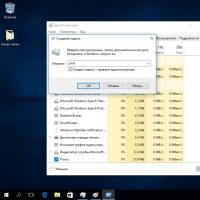 Exécutez la ligne de commande (cmd) avec les droits d'administrateur
Exécutez la ligne de commande (cmd) avec les droits d'administrateur Option MTS « Zéro sans frontières » : description détaillée du tarif et des prix
Option MTS « Zéro sans frontières » : description détaillée du tarif et des prix Programmes pour contrôler un ordinateur via Android
Programmes pour contrôler un ordinateur via Android CrystalDiskInfo, qu'est-ce que ce programme et est-il nécessaire ?
CrystalDiskInfo, qu'est-ce que ce programme et est-il nécessaire ? Création de rapport étape par étape
Création de rapport étape par étape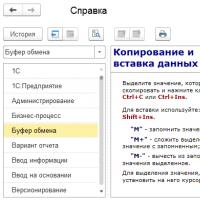 Combinaison de touches 1c dans le code
Combinaison de touches 1c dans le code Spécifications techniques de la page de destination
Spécifications techniques de la page de destination